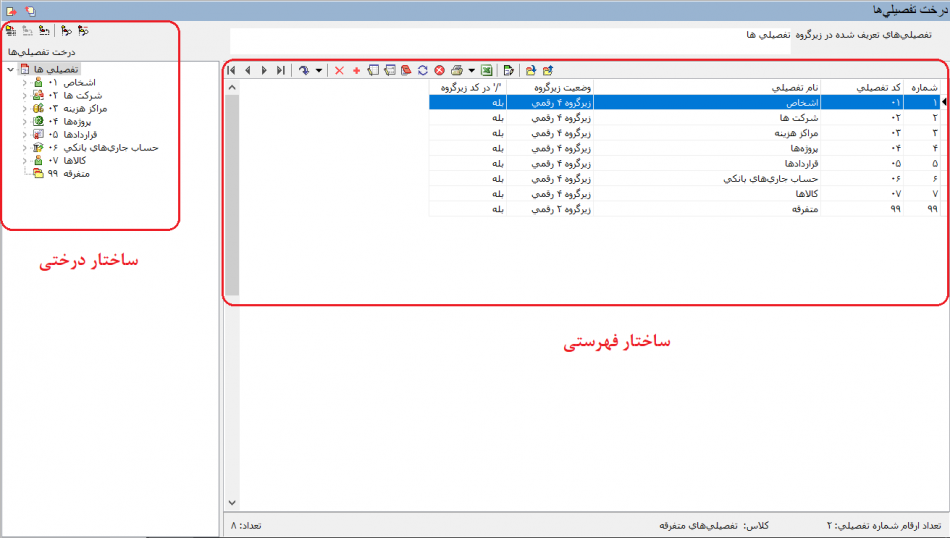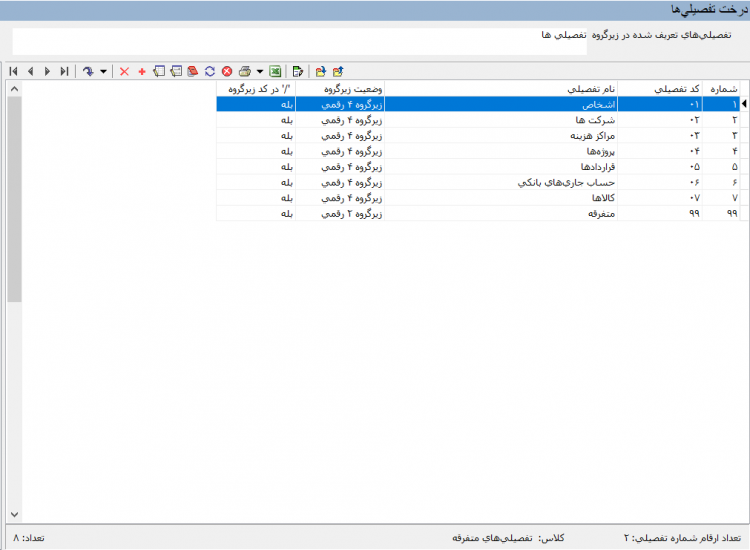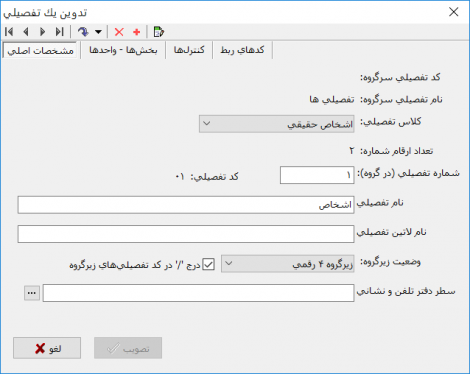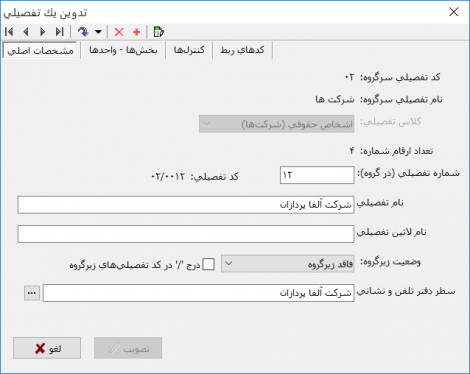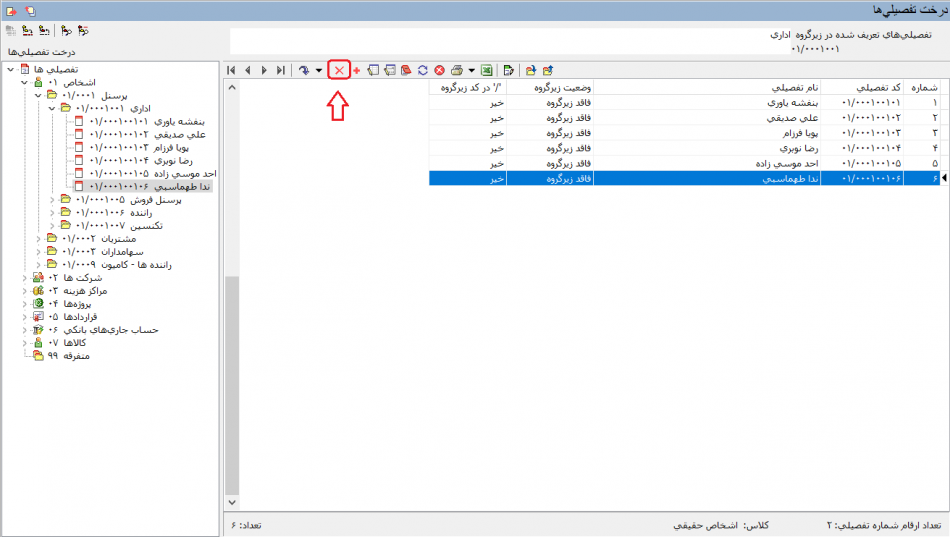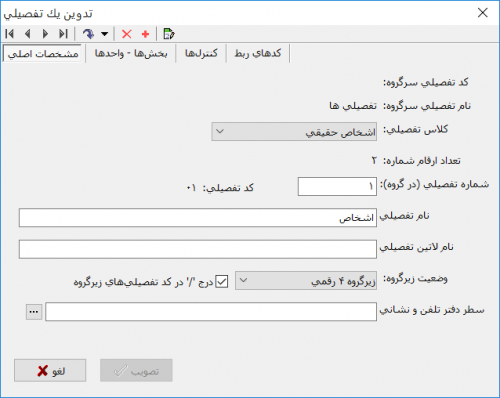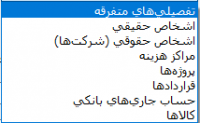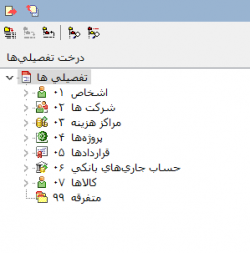درخت حسابها
درخت تفصیلیها
جهت مشاهده، تعریف، اصلاح و حذف تفصیلیها، از درخت تفصیلیها استفاده میگردد.
به منظور احضار درخت تفصیلیها، به یکی از روشهای زیر میتوان عمل نمود :
- انتخاب منوی " حساب " و گزینه " درخت تفصیلی ها "
- انتخاب تکمه 20px از نوار ابزار بالای صفحه اصلی نرم افزار
- انتخاب
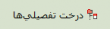 از پنل سمت راست صفحه اصلی نرم افزار
از پنل سمت راست صفحه اصلی نرم افزار
به این ترتیب درخت تفصیلیها در قالب دو ساختار فهرستی و درختی، به شکل زیر نمایش داده خواهد شد.
ساختار فهرستی
همان طور که در شکل زیر دیده میشود، ساختار فهرستی از یک جدول و یک نوار ابزار تشکیل شده است. امکان تعریف، اصلاح و حذف تفصیلی ها از طریق ساختار فهرستی در اختیار کاربر قرار داده شده است.
تعریف تفصیلی جدید
جهت تعریف یک تفصیلی جدید، کلید " Insert " از صفحه کلید را فشار دهید و یا از تکمه 20px موجود در نوار ابزار ساختار فهرستی استفاده نمایید.
به این ترتیب پنجره " تدوین یک تفصیلی " به شکل زیر باز میشود:
جهت تعریف تفصیلی جدید، پر کردن سه فیلد کلاس تفصیلی، شماره تفصیلی(در گروه) و نام تفصیلی، در قسمت مشخصات اصلی الزامی است.
پس از پر کردن فیلدهای موردنظر و با فشردن تکمه تصویب، تفصیلی جدید به درخت تفصیلیها اضافه میشود.
اصلاح مشخصات یک تفصیلی
جهت اصلاح مشخصات یک تفصیلی، از طریق ساختار فهرستی درخت تفصیلیها، روی تفصیلی موردنظر قرار گرفته و کلید " Enter " را فشار دهید تا پنجره " تدوین یک تفصیلی " به شکل زیر باز شود.
حال اصلاحات موردنظر را انجام داده و تکمه تصویب را فشار دهید.
حذف یک تفصیلی
جهت حذف یک تفصیلی، از طریق ساختار فهرستی درخت تفصیلیها، روی تفصیلی موردنظر قرار گرفته و تکمه 20px از نوار ابزار را انتخاب نمایید.
در صورتی که تفصیلی انتخاب شده دارای زیرگروه باشد، قابل حذف نمیباشد.
در صورتی که تفصیلی انتخاب شده در رخدادهای مالی ثبت شده باشد، قابل حذف نمیباشد.
تدوین یک تفصیلی
پنجره تدوین یک تفصیلی از چهار قسمت زیر تشکیل شده است :
مشخصات اصلی
فیلدهای موجود در پنجره مشخصات اصلی عبارتند از :
- کلاس تفصیلی
- شماره تفصیلی(در گروه)
- نام تفصیلی
- نام لاتین تفصیلی
- وضعیت زیرگروه
- درج ' / ' در کد تفصیلیهای زیر گروه
- سطر دفتر تلفن و نشانی
کلاس تفصیلی
با توجه به نوع تفصیلی، میتوان یکی از موارد زیر را برای کلاس تفصیلی انتخاب نمود.
تعریف کلاس تفصیلی فقط برای تفصیلیهای سطح 1 امکان پذیر است و سطحهای پایینتر، این ویژگی را از تفصیلی سرگروه خود به ارث میبرند.
در صورتی که کلاسی با نام موردنظر در لیست قرار ندارد، میتوان از تفصیلیهای متفرقه استفاده نمود.
شماره تفصیلی(در گروه)
با توجه به تعداد ارقام سرگروه می توان شماره دلخواهی را به هر تفصیلی اختصاص داد.
درج شماره تکراری در گروه امکان پذیر نمیباشد.
نام تفصیلی
جهت درج نام تفصیلی مورد استفاده قرار میگیرد.
نام لاتین تفصیلی
به منظور اخذ گزارشهای دو زبانه از سیستم، میتوان برای تفصیلیها نام لاتین وارد نمود.
وضعیت زیرگروه
وضعیت زیرگروه، جهت تعیین تعداد ارقام تفصیلیهای زیر گروه یک تفصیلی، مورد استفاده قرار میگیرد.
تعداد ارقام زیرگروه میتواند از 1 تا 9 رقم باشد.
در صورتی که تفصیلی عملیاتی (سطح آخر) است، وضعیت زیر گروه را فاقد زیر گروه انتخاب نمایید.
درج ' / ' در کد تفصیلیهای زیر گروه
جهت جدا نمودن تفصیلی از زیرگروههایش با علامت '/'، مورد استفاده قرار میگیرد.
سطر دفتر تلفن و نشانی
هر تفصیلی میتواند به یکی از سطرهای دفتر نلفن و نشانی وصل شود. به این ترتیب امکان تعریف اطلاعات تکمیلی مثل محل جغرافیایی، شماره تلفن، آدرس و .... برای تفصیلی فراهم خواهد شد.
از جمله کاربردهای سطر دفتر تلفن و نشانی، ثبت مشخصات مشتریان در فاکتورهای فروش میباشد.
بخشها _ واحدها
جهت تخصیص بخش، واحد و عملیات ارزی به یک تفصیلی، میتوان از قسمت " بخشها _ واحدها " استفاده نمود.
این پنجره شامل قسمتهای زیر میباشد :
اختصاص بخش به تفصیلی
جهت تخصیص بخش به یک تفصیلی مورد استفاده قرار میگیرد.
در صورتی که تفصیلی غیر وابسته به بخش باشد، در تمام بخشهای موجود در سیستم، امکان ملاحظه، ویرایش و ثبت آن وجود خواهد داشت.
در صورتی که تفصیلی وابسته به بخش تعریف شود، میتوان ترتیبی داد تا امکان ملاحظه، ویرایش و ثبت رخدادهای مالی تفصیلی از سایر بخشها (شعبهها) میسر نباشد.
به منظور تعیین بخش برای یک تفصیلی، در پنجره تدوین یک تفصیلی، از قسمت بخش ها – واحد ها، تیک غیر وابسته به یک بخش خاص را برداشته و در قسمت نام بخش، بخش موردنظر را انتخاب نمایید.
پس از ثبت تفصیلی در رخدادهای مالی، امکان تغییر بخش وجود نخواهد داشت.
پذیرش مقدار – تعداد
در صورتی که نیاز به ثبت مقدار یا تعداد متناظر برای یک تفصیلی در رخداد های مالی وجود داشته باشد، از این امکان استفاده می شود.
به این منظور، در زمان تعریف یک تفصیلی و در پنجره تدوین یک تفصیلی، از قسمت " بخشها _ واحدها "، قسمت پذیرش مقدار - تعداد، یکی از گزینههای زیر قابل انتخاب خواهد بود :
- عدم پذیرش مقدار – تعداد : امکان ثبت مقدار یا تعداد برای تفصیلی مورد نظر وجود نخواهد داشت.
- مقدار – تعداد فقط با یک واحد : در صورت انتخاب، پذیرش مقدار - تعداد تنها با واحدی که مشخص شده است (یکی از واحد های تعریف شده در سیستم )، امکان پذیر خواهد بود.
- مقدار – تعداد با واحد دلخواه : در صورت انتخاب، پذیرش مقدار – تعداد با واحد دلخواه (یکی از واحد های تعریف شده در سیستم )، در زمان ثبت رخداد مالی امکان پذیرش کلیه واحد های تعریف شده در سیستم وجود خواهد داشت.
واحدی که در این قسمت تعیین میشود، واحد پیش فرض در زمان تنظیم رخداد مالی خواهد بود. با توجه به وجود نرم افزار انبار و کنترل موجودی، استفاده از این امکان، توصیه نمیگردد.
پذیرش عملیات ارزی
در صورت نیاز به ثبت عملیات ارزی برای یک تفصیلی از این امکان استفاده می شود. به این منظور در زمان تعریف یک تفصیلی، در پنجره تدوین یک تفصیلی، از قسمت بخش ها – واحد ها، قسمت پذیرش عملیات ارزی، یکی از گزینه های زیر قابل انتخاب خواهد بود:
- در صورتیکه عدم پذیرش عملیات ارزی انتخاب شود، امکان پذیرش عملیات ارزی برای تفصیلی وجود ندارد.
- در صورتیکه عملیات ارزی فقط با یک واحد پول انتخاب شود، می توان یکی از واحدهای پول(ارز) تعریف شده در سیستم را به آن اختصاص داد.
- در صورتیکه عملیات ارزی با واحد پول دلخواه انتخاب شود، در زمان ثبت رخداد مالی، امکان پذیرش کلیه واحدهای پول( ارز) تعریف شده در سیستم وجود خواهد داشت.
واحد پولی که در این قسمت تعیین می شود، واحد ارز پیش فرض تفصیلی، در زمان تنظیم رخداد های مالی خواهد بود.
کنترلها
این پنجره جهت تعیین شرایط کنترلی روی میزان اعتبار، گردش و مانده، تاریخ سررسید و انسداد تفصیلی، در زمان گزارش گیری مورد استفاده قرار می گیرد.
کنترل میزان اعتبار
یکی از کنترل هایی که در زمان گزارشگیری روی تفصیلی ها می توان انجام داد، کنترل میزان اعتبار بدهکار یا بستانکار می باشد. میزان این اعتبار را در زمان تعریف یا اصلاح تفصیلی می توان مشخص نمود.
به این منظور در درخت تفصیلی ها روی تفصیلی مورد نظر دوبار کلیک نمایید تا پنجره تدوین یک تفصیلی باز شود.
در پنجره تدوین یک تفصیلی، از قسمت کنترل ها، میزان اعتبار بدهکار یا بستانکار را با مقادیر مورد نظر پر نمایید و تکمه تصویب را فشار دهید.
جهت اخذ گزارش از میزان اعتبار، می توان از گزارش دلخواه (آماری – تلفیقی) استفاده نمود.
کنترل گردش و مانده
یکی از کنترل هایی که در زمان گزارشگیری روی تفصیلی ها می توان انجام داد، کنترل گردش و مانده بدهکار یا بستانکار تفصیلی ها می باشد. امکان کنترل گردش یا مانده را در زمان تعریف یا اصلاح تفصیلی می توان تعیین نمود. به این منظور در درخت تفصیلی ها روی تفصیلی مورد نظر دوبار کلیک نمایید تا پنجره تدوین یک تفصیلی باز شود. در پنجره تدوین یک تفصیلی، قسمت کنترل ها را انتخاب نمایید. در قسمت کنترل عملیات، گزینه های زیر قابل انتخاب خواهد بود :
- آزاد – بدون محدودیت گردش یا مانده
- مانده باید بدهکار باشد
- مانده باید بستانکار باشد
- فقط گردش بدهکار قابل قبول است
- فقط گردش بستانکار قابل قبول است
جهت اخذ گزارش از کنترل عملیات، می توان از گزارش دلخواه (آماری – تلفیقی) استفاده نمود.
تعیین تاریخ سررسید
در صورتی که برای یک تفصیلی تاریخ سررسید تعیین شود، در زمان گزارش گیری در قسمت های شرایط و ترتیب می توان از آن استفاده نمود. به این منظور در درخت تفصیلی ها روی تفصیلی مورد نظر دوبار کلیک نمایید تا پنجره تدوین یک تفصیلی باز شود. در پنجره تدوین یک تفصیلی، از قسمت کنترل ها، تیک عبارت " تفصیلی دارای تاریخ سررسید است " را علامت بزنید.
دقت شود که تعیین تاریخ سررسید برای یک تفصیلی، ارتباطی به تاریخ سررسید درج شده در سطر های سند ندارد و صرفا جهت اعمال شرایط در زمان اخذ گزارش مورد استفاده قرار می گیرد.
مسدود نمودن تفصیلی
زمانی که نیاز به جلوگیری از ثبت یک کد تفصیلی در رخدادهای مالی وجود داشته باشد، اما بدلیل حفظ سابقه در سیستم، امکان حذف تفصیلی موردنظر وجود نداشته باشد، از امکان مسدود نمودن تفصیلی استفاده می شود.
به این ترتیب تفصیلی در سیستم باقی مانده و می تواند در گزارشات حضور داشته باشد و فقط امکان ثبت در رخدادهای مالی را نخواهد داشت.
به این منظور در درخت تفصیلی ها روی تفصیلی مورد نظر دوبار کلیک نمایید تا پنجره تدوین یک تفصیلی باز شود.
در پنجره تدوین یک تفصیلی، از قسمت کنترل ها، عبارت " تفصیلی مسدود است " را تیک بزنید.
کدهای ربط
از کدهای ربط جهت اخذ گزارش تراز آزمایشی جامع، به ویژه جهت سیستم متمرکز صدور اطلاعات به Excel استفاده می شود.
به منظور تعیین کد های ربط، در درخت تفصیلی ها روی تفصیلی مورد نظر دوبار کلیک نمایید تا پنجره تدوین یک تفصیلی باز شود.
در پنجره تدوین یک تفصیلی، در قسمت کد های ربط، می توان تا 4 کد ربط را به یک تفصیلی اختصاص داد.
ساختار درختی
در ساختار درختی، کدینگ تفصیلیها به صورت درختی با شاخههای غیر متقارن، نمایش داده میشود.
امکانات زیر از طریق این ساختار درختی در اختیار کاربر قرار میگیرد :
- جابجایی یا کپی تفصیلی(های) انتخاب شده به فهرست مقابل
- حذف تفصیلی(های) انتخاب شده
- کپی مشخصات تکمیلی تفصیلی انتخاب شده به زیرگروه خود
- تعیین بخش (شعبه) تفصیلی انتخاب شده و زیرگروه آن
- کپی حسابهای عملیاتی به زیرگروه تفصیلی انتخاب شده
- شماره گذاری مجدد تفصیلیهای زیرگروه
نوار ابزار ساختار فهرستی
این نوار ابزار جهت کار در ساختار فهرستی مورد استفاده قرار میگیرد.
نوار ابزار ساختار درختی
این نوار ابزار جهت کار در ساختار درختی مورد استفاده قرار میگیرد.
- 20px : جهت نمایش زیر گروه های تفضیلی تحت مکان نما در ساختار درختی به ساختار فهرستی مورد استفاده قرار می گیرد.این تکمه معادل کلید F11از صفحه کلید می باشد.
- 20px : جهت انتقال مکان نما از ساختار درختی به ساختار فهرستی به کار می رود.
- 20px : جهت انتقال مکان نما از ساختار فهرستی به ساختار درختی به کار می رود.
- 20px : جهت پرش به کد مورد نظر به کار می رود . این تکمه معادل کلیدهای ترکیبی (Ctrl + Alt + G)از صفحه کلید می باشد.
- 20px : جهت جستجو در اسامی تفضیلی ها به کار می رود . این تکمه معادل کلیدهای ترکیبی ( Ctrl +Alt+F)از صفحه کلید می باشد.
category : بازگشت